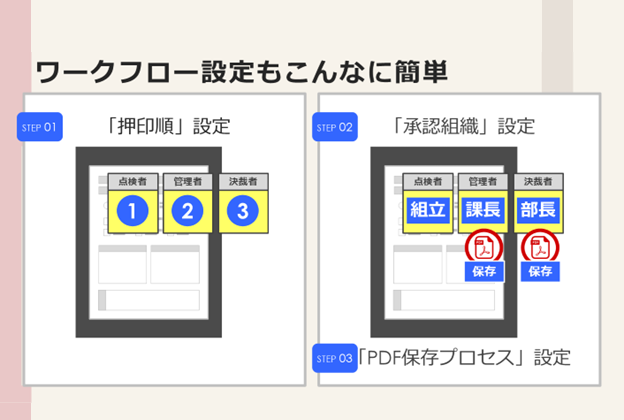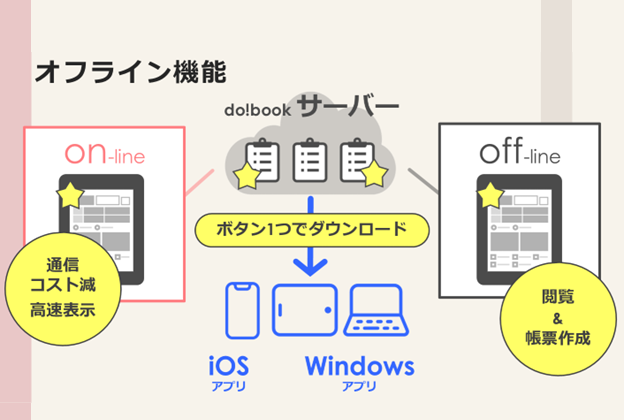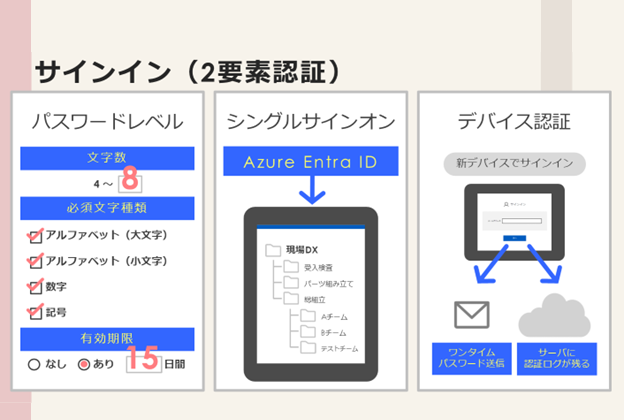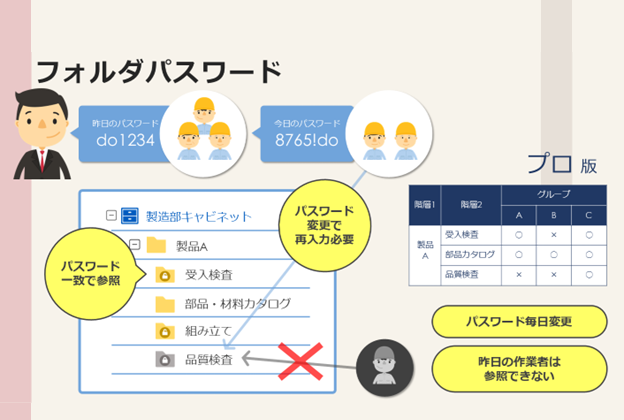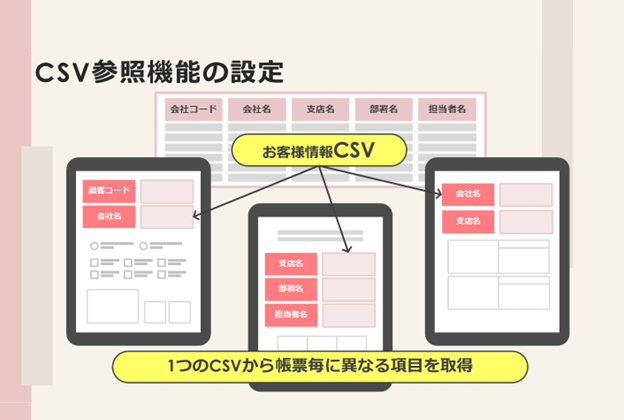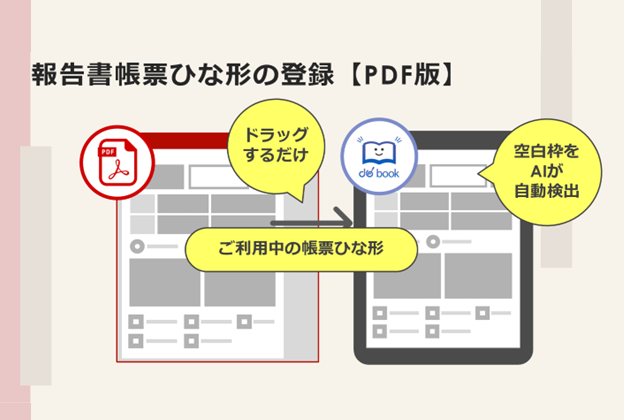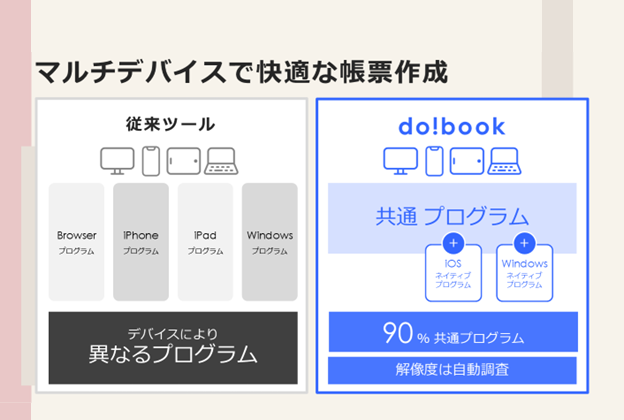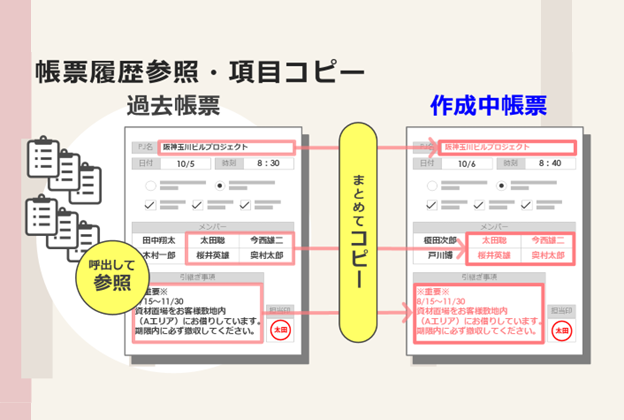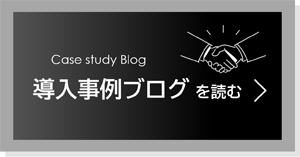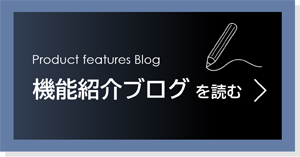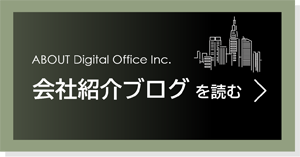手書きレポートより速くないと電子化しない
従来の課題
「デジタル化された帳票に書き込むのは、紙の帳票に書き込むよりも時間がかかる」
「スマートフォンでは入力が遅くなる」
これが従来の定説でした。
動作分析した結果
(1)手入力より遅くなる要因(約30%遅延)
①ひな形を探し出す時間
②入力のたびに画面をタップする操作時間
③小さな画面では拡大・縮小、スクロールしないと全体が見えない
(2)速くなる要因
マスター化されたデータから一括で読み込むなどの仕組み
※様々な高速化の仕組みを持たせていますが、この要因は考慮せずにスピードを比較します。
do!bookで解決
帳票作成中の画面スクロールやタップ作業を不要もしくは最小とし、スマートフォンでも紙よりもスピーディに帳票作成を行えるようにするために工夫されています。
①自動送り機能
入力順にあわせて画面が自動的にスライドして次の入力モードになることで画面をタッチする操作を不要にしました。
②選択ウィンドウ表示
チェックやラジオなどの選択肢をウィンドウ表示することで画面スクロールを不要にします。
③iOS音声変換入力
iOSの音声文字変換機能を活用して精度のよい音声入力を実現します。
これらの対策により、スマートフォンでも紙よりも高速な入力を実現しています。
自動送り機能
例えば大量に数値を入力する表に入力順を設定して横方向に入力していくように設定しました。
入力順を設定しておくと、アプリではどうなるのでしょう。
値を入力していくと、帳票が自動的にスクロールして、入力のたびに画面をタップする必要はありません。
これによ30%以上入力の高速化を実現します。
選択ウィンドウ表示
チェックボックスやラジオでは、リストの内容が小ウィンドウで表示されますので、帳票全体をスクロールして確認する必要もありません。
iOS音声入力機能
長文の文字入力ではこのようにiOSの音声入力機能を利用することで劇的な入力時間の短縮を実現します。
iOSの機能を利用することでいつまでも最先端の変換技術をご利用いただけます。
ココが現場リテラシー
タブレットは現場では邪魔にしかならないし、画面を割ってしまう。
片手が空くことで写真撮影も楽だし、破損もしないのでスマートフォンでやりたいというのが『現場リテラシー』です。
タブレットに投資することで利用範囲が広がらないという残念な結果を解決しましょう!